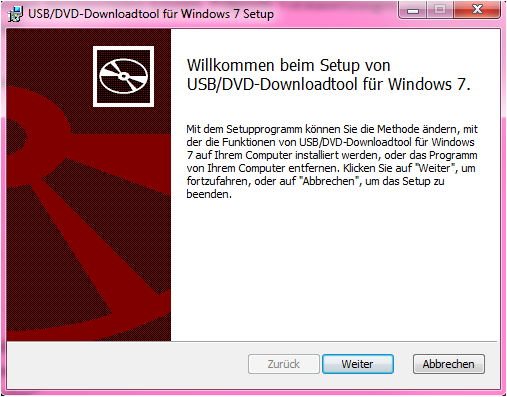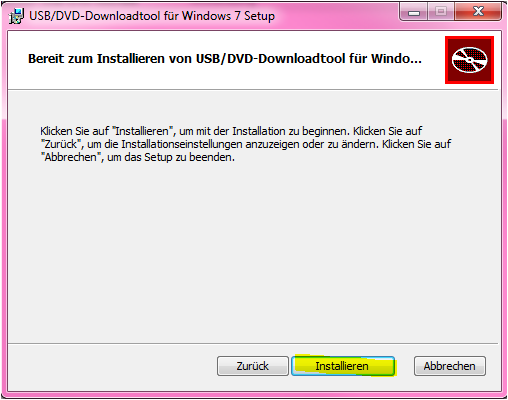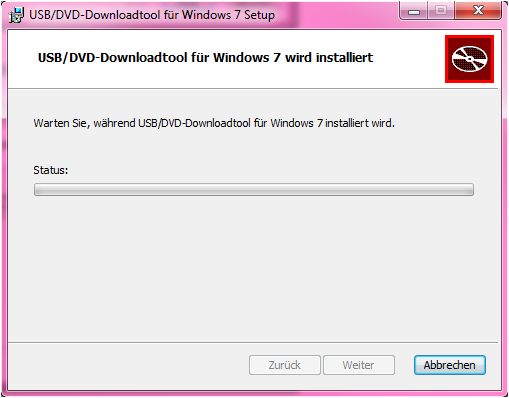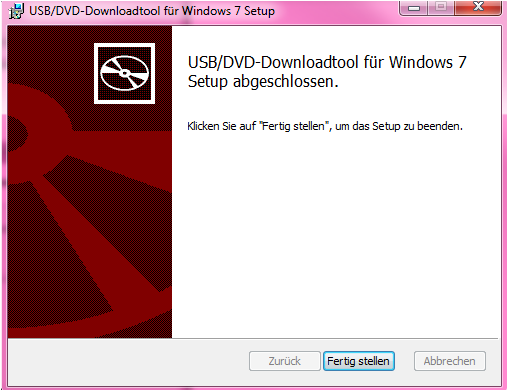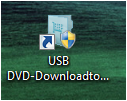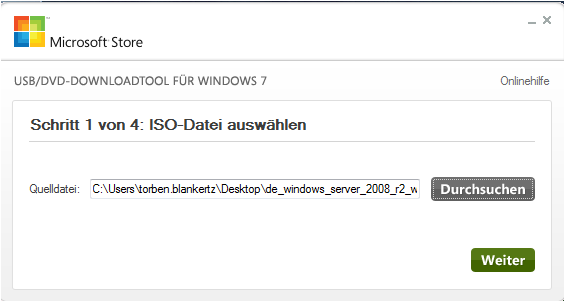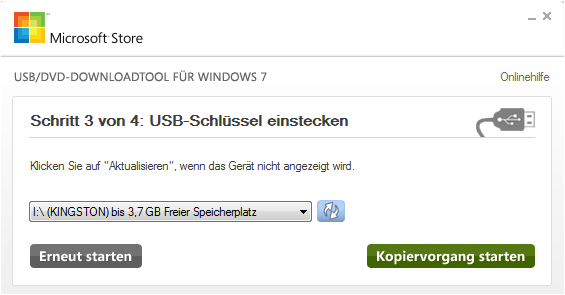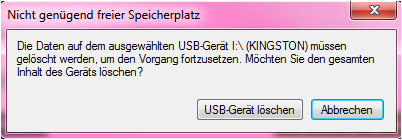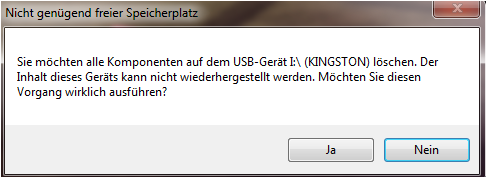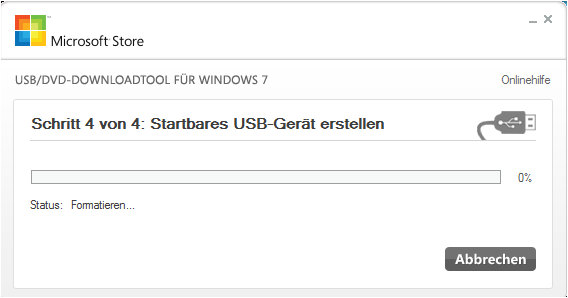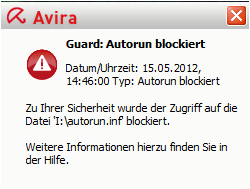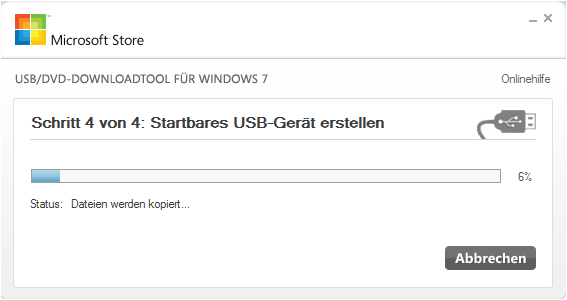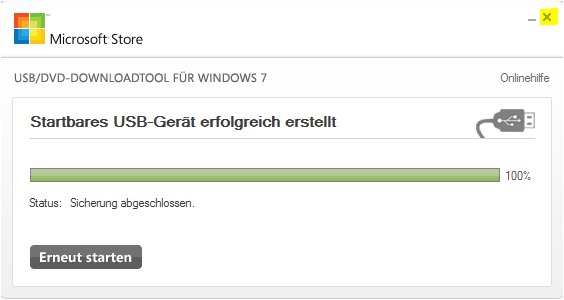Installation von Windows 8 und Windows Server 8 ohne CD-ROM Laufwerk
Viele Hardwarehersteller gehen dazu über, Ihre PC bzw. Server ohne CD-ROM Laufwerke auszustatten. Ebenfalls erweist sich die Installation von Windows 8 von einer DVD bei einem Netbook teilweise auch als schwierig. Wie kann ich nun mein Betriebssystem auf meinem Endgerät installieren?
Hier zu benötigen Sie das Tool “Windows 7 Download Tool” aus dem Microsoft Store, welches Sie hier kostenlos herunterladen können. Folgende Voraussetzungen werden für das Programm benötigt:
| Systemvoraussetzungen: | Windows 7 (32-Bit oder 64 Bit) |
| Windows Vista | |
| Windows XP SP2 | |
| Prozessor: | Pentium-Prozessor mit 23 3 MHZ oder schneller (300 MHZ empfohlen) |
| Arbeitsspeicher: | Mindestens 64 MB RAM |
| HDD: | 50 MB freier Speicherplatz auf der Festplatte |
Um ein bootfähiges Microsoft Server 8 oder Microsoft 8 Abbild zu erstellen, entpacken Sie die ZIP-Datei auf Ihrem Rechner und führen Sie die EXE Datei aus. Klicken Sie im ersten Dialogfenster auf “Weiter”.
Klicken Sie im nächsten Dialog auf “Installieren”.
Danach wird das Programm installiert.
Klicken Sie auf “Fertig stellen”.
Öffnen Sie nun das Programm “Windows 7 USB DVD Downloadtool”.
Nachdem Sie das Programm geöffnet haben, wählen Sie die ISO Datei aus und klicken Sie auf “Weiter”.
Klicken Sie nun in dem nächsten Fenster auf USB.
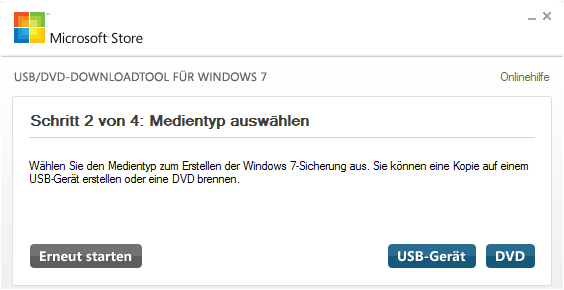
Kontrollieren Sie, ob das Programm Ihren gewünschten Stick selektiert. Wenn nicht, können Sie diesen über das Drag&Drop Feld auswählen.
Danach klicken Sie auf “Kopiervorgang starten”.
Achtung sollte nicht genügend Speicherplatz auf dem USB Stick zur Verfügung stehen, wird das Programm sie fragen, ob diese Daten gelöscht werden sollen. Bitte bedenken Sie, dass die Daten unwiderruflich gelöscht werden.
Sie werden noch einmal gefragt, ob Sie die Formatierung durchführen wollen. Bestätigen Sie diese wieder mit “Ja”.
Danach wird der Stick formatiert.
Achtung: Bei manchen Antivieren Programmen wird die Ausführung der Bilderstellung geblockt. Leider kommt die Fehlermeldung sehr sporadisch und nicht bei allen Virenprogrammen. Deaktivieren Sie also Ihr Antivieren-Programm für die Erstellung. Klicken Sie anschließend auf den Button “Erneut starten”.
Danach wird die Dateien kopiert. Je nach Geschwindigkeit des Rechners, kann dieser Prozess einige Zeit dauern.
Nachdem der Erstellungsprozess abgeschlossen ist, können Sie das Programm schließen.
Nun können Sie das Betriebssystem von Ihrem USB Stick installieren. Achten Sie darauf, dass die richtigen Boot-Optionen in Ihrem Server/PC/Netbook eingestellt sind.